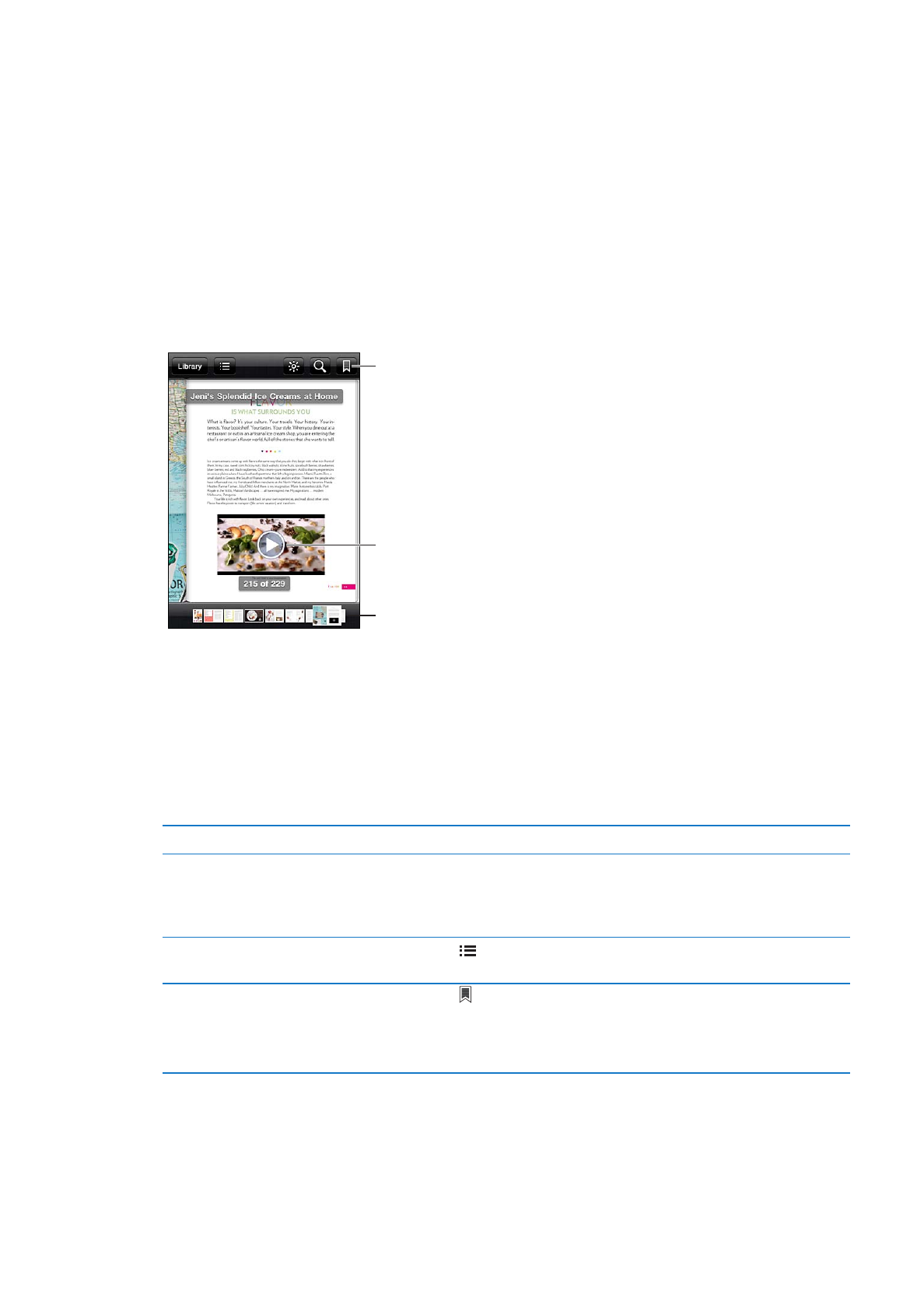
Como ler livros
Ler um livro é fácil. Vá até a estante e toque no livro que deseja ler. Se não estiver vendo o livro
que está procurando, toque no nome da coleção atual na parte superior da tela para ir para ou-
tras coleções.
Toque para reproduzir.
Ir a uma página diferente.
Adicionar um favorito.
Para ler um livro enquanto estiver deitado: Bloqueie a orientação na vertical para impedir que a
tela do iPhone gire quando você girá-lo. Consulte “Como visualizar na orientação vertical ou hori-
zontal” na página 22.
Cada livro possui um conjunto de recursos particulares, com base no seu conteúdo e formato.
Talvez algumas das capacidades descritas abaixo não estejam disponíveis no livro que você está
lendo Por exemplo, a impressão está disponível somente nos PDFs e se um livro não inclui uma
narração gravada, você não verá o ícone de leitura em voz alta.
Mostrar os controles
Toque próximo ao centro da página.
Virar a página
Toque próximo da margem direita ou esquerda de uma página ou passe
o dedo para a esquerda ou para a direita. Para alterar a direção em que a
página vira quando você toca na margem esquerda, abra Ajustes > iBooks
> Tocar Margem Esquerda.
Visualizar o índice
Toque em . Em alguns livros, você também pode juntar os dedos para
ver o índice.
Adicionar ou remover um favorito
Toque em . Você pode ter vários favoritos.
Para remover um favorito, toque nele.
Você não precisa adicionar um favorito ao fechar um livro, já que o iBooks
lembra onde você parou.
148
Capítulo 30
iBooks
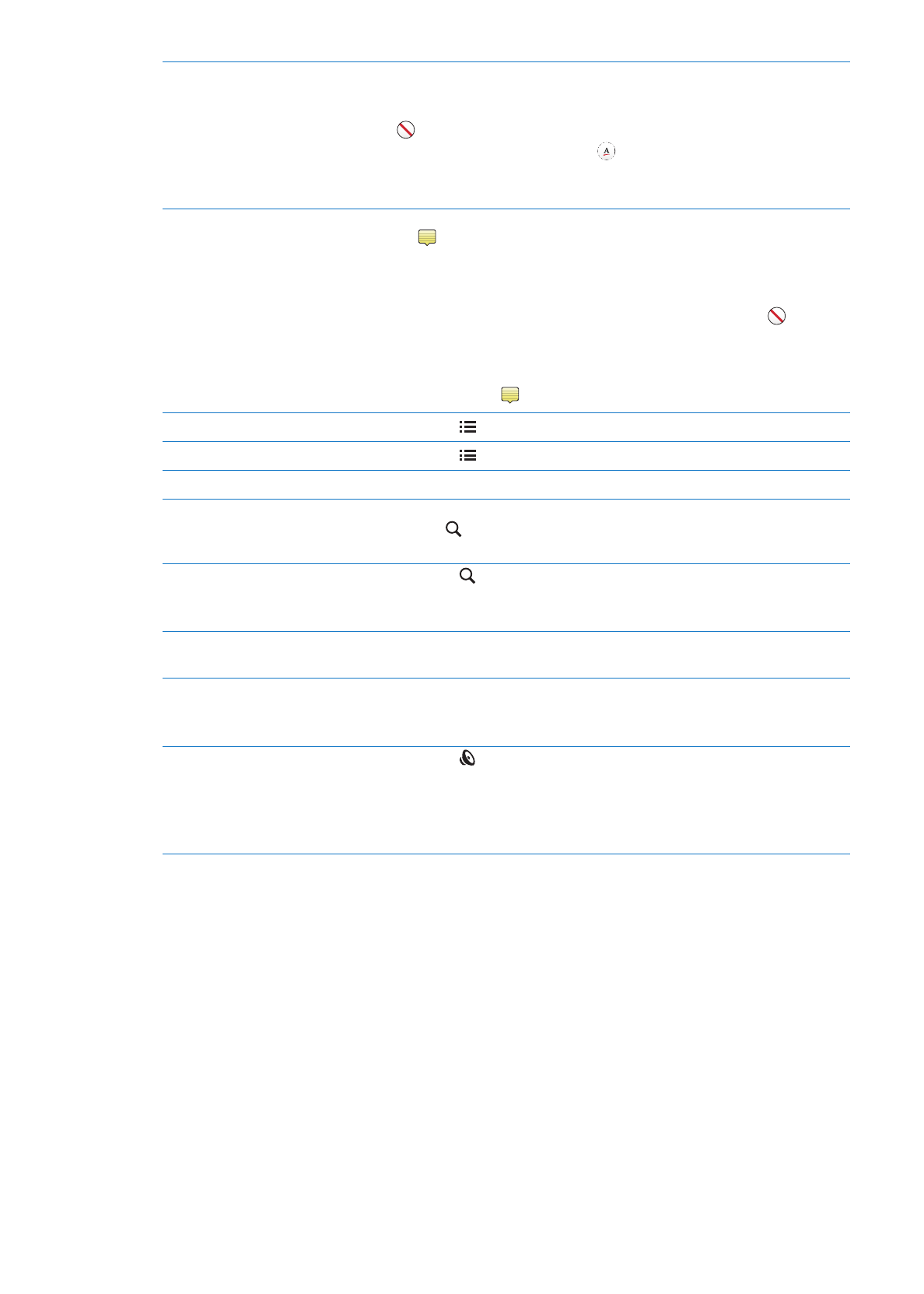
Adicionar ou remover texto
destacado
Toque duas vezes em uma palavra, utilize os pontos de captura para ajustar
a seleção e, em seguida, toque em Destacar e escolha uma cor.
Para remover um texto destacado, toque no texto e, em seguida, toque em
.
para sublinhar palavras, toque em
.
Para alterar a cor, toque no texto destacado, toque na cor atual e, em segui-
da, selecione uma cor nova do menu.
Adicionar, remover ou editar uma
nota
Toque duas vezes em uma palavra, toque em Destacar e, em seguida, esco-
lha no menu que aparece.
Para visualizar uma nota, toque no indicador na margem próxima ao texto
destacado.
Para remover uma nota, apague o texto dela. Para remover uma nota e seu
destacado, toque no texto destacado e, em seguida, toque em
.
Para alterar a cor, toque no texto destacado e, em seguida, selecione uma
cor do menu.
Para adicionar uma nota a um texto destacado, toque no texto destacado e
depois toque em .
Ver todos os seus favoritos
Toque em e depois toque em Favoritos.
Ver todas as suas notas
Toque em e depois toque em Notas.
Aumentar uma imagem
Toque duas vezes na imagem para ampliá-la.
Ir para uma página específica
Utilize os controles de navegação da página da parte inferior da tela. Ou to-
que em e digite um número de página e, em seguida, toque no número
da página nos resultados da busca.
Buscar em um livro
Toque em .
Para buscar na web, toque em Buscar na Web ou em Buscar na Wikipedia. O
Safari abre e exibe os resultados.
Buscar outras ocorrências de uma
palavra ou frase
Toque duas vezes em uma palavra, utilize os pontos de captura para ajustar
a seleção e, em seguida, toque em Buscar no menu que aparece.
Procurar uma palavra
Toque duas vezes em uma palavra, utilize os pontos de captura para ajustar
a seleção e, em seguida, toque em Definir no menu que aparece.
As definições não estão disponíveis em todos os idiomas.
Ouvir um livro
Toque em .
Este recurso não está disponível para todos os livros.
Se você tem uma deficiência visual, você também pode fazer com que o
VoiceOver fale o texto de quase qualquer livro. Consulte “VoiceOver” na
página 153.
O iBooks guarda suas coleções, favoritos, notas e informações da página atual usando seu ID
Apple, assim você pode ler livros facilmente em todos os seus dispositivos iOS. O iBooks salva as
informações de todos os seus livros quando você abre ou encerra o aplicativo. As informações de
livros individuais também são salvas quando você abre ou fecha o livro.
Para ativar ou desativar a sincronização: Toque em Ajustes > iBooks.
Alguns livros podem acessar vídeos ou áudio que estão armazenados na web.
Para ativar ou desativar o acesso a vídeo e áudio: Toque em Ajustes > iBooks > Áudio e Vídeo
On-Line.
Nota: Se o iPhone possui uma conexão de dados de celular, talvez a reprodução desses arquivos
incorra em gastos de operadora.
149
Capítulo 30
iBooks